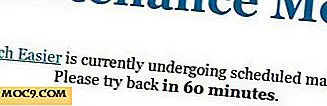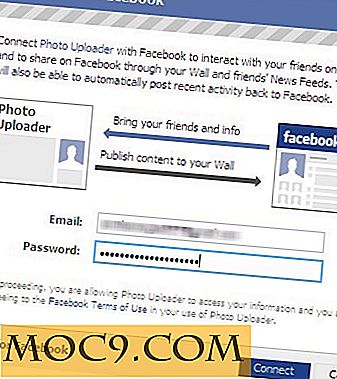Làm cho Linux Live Disks dễ dàng với Etcher
Tạo đĩa USB trực tiếp trên Linux luôn bị đánh hoặc bỏ lỡ. Bạn có thể sử dụng dd và dòng lệnh, và nó chủ yếu là một công cụ tốt, nhưng rất nhiều lần công cụ dd có thể phá hủy một ổ đĩa. Các công cụ GUI khác như đĩa Unetbootin hoặc Gnome cũng tốt, nhưng chúng chủ yếu là bị đánh hoặc bỏ lỡ, và đôi khi các flash bị rối tung lên.
Đây là lý do tại sao Etcher là một công cụ tuyệt vời. Đó là thanh lịch, vì vậy bất cứ ai cũng có thể sử dụng nó một cách dễ dàng, và nó không gây rối khi bạn flash một hình ảnh. Không còn khả năng tạo ổ đĩa flash khả năng khởi động với Unetbootin chỉ để tìm ra rằng tệp menu .c32 bị thiếu hoặc một số lỗi khác.
Cài đặt
Cài đặt Etcher rất đơn giản. Hơn hết, các nhà phát triển đã quyết định đi với AppImage thay vì làm phiền với DEB hoặc RPM, vì vậy chương trình tương thích với tất cả các bản phân phối Linux và dễ cài đặt. Để bắt đầu, hãy truy cập trang web này và nhấp vào nút "Tải xuống cho Linux".
Khi bạn đã tải xuống ứng dụng Etcher AppImage, bạn sẽ cần phải có sẵn một cửa sổ đầu cuối. Khi thiết bị đầu cuối mở, đã đến lúc nhập thư mục trong đó tệp thực thi Etcher được tải xuống.
cd ~ / Tải xuống
Khi đó, bạn sẽ cần đánh dấu Etcher là người thực thi. Nếu điều này không được thực hiện, không thể cài đặt Etcher.
chmod a + x Etcher-linux-x64.AppImage
hoặc là
chmod a + x Etcher-linux-x86.AppImage

Sau khi Etcher được đánh dấu là có thể thực thi, đã đến lúc chạy cài đặt.
./Etcher-linux-x64.AppImage
hoặc là
./Etcher-linux-x86.AppImage
Chạy lệnh trên sẽ bắt đầu một công cụ cài đặt GUI. Công cụ sẽ yêu cầu mật khẩu của bạn.

Sau đó, AppImage sẽ hỏi bạn câu hỏi “có hoặc không”. Chọn có. Sau đó, Etcher sẽ được cài đặt trên hệ thống của bạn.

Cách tạo đĩa Linux trực tiếp
Đầu tiên, khởi động Etcher. Bây giờ nó đã được cài đặt, nó sẽ dễ dàng tìm thấy trong menu Ứng dụng của bạn. Sau khi khởi chạy, nhấp vào nút "Chọn hình ảnh". Một hộp thoại tập tin sẽ mở ra, và bạn sẽ có thể duyệt và tìm một ISO hoặc một hình ảnh nén.

Khi bạn đã định vị tệp ISO hoặc tệp nén, hãy cắm ổ USB flash hoặc thẻ SD của bạn và nhấp vào nút "Chọn ổ đĩa". Sử dụng menu và tìm ổ đĩa bạn muốn sử dụng. Đừng lo lắng về việc nhấp vào một ổ đĩa cứng do nhầm lẫn. Etcher đã được thiết kế để bảo vệ bạn khỏi các hình ảnh nhấp nháy vô tình vào ổ cứng chính của bạn.

Bây giờ ổ đĩa flash và hình ảnh hệ điều hành đã được chọn, đã đến lúc phải flash. Nhấp vào nút "Flash" trong bước 3 ở trên và bắt đầu quá trình. Chỉ cần đợi cho đến khi quá trình hoàn tất và bạn sẽ có một đĩa USB Linux sẵn sàng để sử dụng.
Phần kết luận
Đĩa USB trực tiếp ngày càng quan trọng khi thế giới di chuyển ra khỏi phương tiện quang học. Đó là lý do tại sao nó rất quan trọng để có một chương trình tạo đĩa hoạt động mỗi lần. Điều này có vẻ không giống như một nhiệm vụ lớn, nhưng sau khi sử dụng Linux trong một thời gian rất dài, có vẻ như đó là một mệnh lệnh cao.
Đó là lý do tại sao tôi là một fan hâm mộ lớn của Etcher. Nó đơn giản, dễ cài đặt và hoàn thành mọi việc đúng lúc.
Người dùng Linux: Cách yêu thích của bạn để tạo USB trực tiếp trên Linux là gì? Hãy cho chúng tôi biết dưới đây!
Hình ảnh tín dụng: pixbay.com